Pentru a restaura încărcătorul de boot poate utiliza instrumente de Microsoft, care sunt numite cele standard sau un utilitar terță parte. În primul rând - aceasta este Windows 8 pe o unitate flash sau CD. A doua opțiune - de a utiliza un mediu bootabil creat de aplicații de la terți, cum ar fi Boot CD-Hiren lui.
Unde este încărcătorul de boot
Pentru a înțelege cum de a restabili încărcătorul de boot Windows 8, ar trebui să înțeleagă în termeni generali, ceea ce reprezintă. Este un fișier mic, situat în partea activă a directorul rădăcină. În cazul în care este deteriorat, atunci întregul lanț este rupt de boot, respectiv, utilizatorul vede pe ecran mesajul Bootmgr lipsește, în alte cazuri, poate fi „sistem de operare nu a fost găsit“ și reporniți computerul.
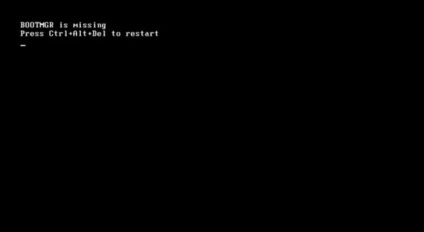
Încărcătorul este pe disc într-o mică dimensiune partiție ascunsă de doar 350 MB, care nu pot fi văzute în Windows Explorer. Acest lucru se face pentru a proteja elementul de utilizator care din neatenție sau în necunoștință poate elimina configurația sau fișierul în sine.
încărcător Resuscitare mijloace standard
Pentru a putea rula de pe o unitate flash sau un disc, trebuie mai întâi să modificați BIOS-ul în mod corespunzător prioritățile. Pentru a face acest lucru:
- du-te în BIOS, pentru care, în cele mai multe cazuri, aveți nevoie să apăsați tasta Del chiar la începutul boot;
- Găsiți secțiunea Boot Dispozitiv de prioritate și cusăturile set 1 USB Boot Device sau CDROM - primul care citesc datele de la aceste unități;
- Apăsați F10 și repornirea sistemului.

Citind în acest caz, va fi efectuată cu tine unitatea selectată la rezultatul final ar trebui să apară pe fereastra monitorului de instalare a sistemului de operare. Dacă te uiți în colțul din stânga jos puteți vedea „Restaurare sistem“ linia pe care și apăsați.
După procedura, verificați hard disk-ul în fereastra de mai jos afișează o listă a sistemului de operare pe dispozitiv. Prin urmare, dacă ați instalat doar a opta versiune de Windows, lista va consta dintr-un singur punct. Selectați-l pentru a deschide fereastra următoare „Selecția de acțiune.“ În continuare, urmați procedura standard:
- În fereastra care se deschide, faceți clic pe pictograma „Diagnostics“;
- Un meniu apare în această secțiune, în care trebuie să selectați „Mai multe opțiuni“;
- Executați procedura de diagnosticare, făcând clic pe pictograma „recuperare automată“.

Conform planului de către dezvoltatorii de procedura de diagnosticare Microsoft ar trebui să identifice problema pe care utilizatorul poate remedia prin simpla clic pe butonul care apare în propoziția corespunzătoare și de așteptare pentru o repornire.
Procedura este simplă și comodă, dar conduce la un rezultat pozitiv nu este întotdeauna cazul.
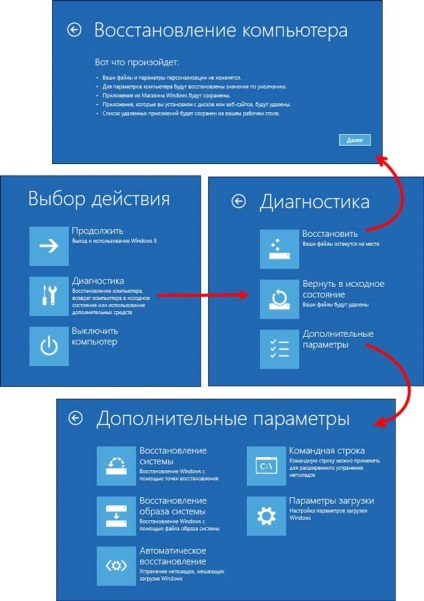
Folosind linia de comandă
În cazul în care nici un rezultat trebuie să recurgă la cea de a doua metodă de recuperare. Pentru a face acest lucru, a reporni sistemul cu mass-media de instalare din nou, și în „Advanced Settings“ fereastra de diagnostic in loc de recuperare automată, du-te la linia de comandă.
Se poate ajunge mai repede și, în cazul în care ecranul de pornire de instalare, apăsați Shift și F10. În cutia neagră va trebui să introduceți corect următoarele comenzi:
- Bootrec.exe / fixmbr (nu uitați să apăsați Enter) - astfel încât MBR-ul va fi plasat pe partiția de sistem, tabela de partiții este suprascrisă nu va fi;
- Bootrec.exe / fixboot (din nou Enter) - secțiunea sectorului de boot se înregistrează.

După introducerea acestor două comenzi, reporniți computerul, nu uitați să eliminați mass-media bootabil înainte. Dacă problema persistă, iar vederea tine din nou vezi Bootmgr lipsește sau vă conectați în sistemul de operare nerezolvat, du-te la metoda de mai sus din nou în linia de comandă și executați următoarele:
- adăugați o intrare Bootrec.exe / RebuildBcd, care reconstrui complet datele de configurare;
- După scanarea în mod automat hard disk și o căutare de succes pe sistemul de operare îl adăugați la lista de pornire, apăsați pe butonul Y ca răspuns la o interogare a sistemului.
După efectuarea procedurii, de obicei, are un succes de încărcare Windows 8 de recuperare în cazul în care pe computer alegeți să instalați ca un sistem de rezervă „șapte“, unele vechi XP sau Linux. În situații mai grave, acest lucru nu poate ajuta - este necesar să se utilizeze alte metode sau oferte terță parte.
Scoateți și re-crea o partiție activă
În cazurile severe, în cazul în care nu a existat expunerea la virus sau a descărca fișierul au fost distruse din cauza apariției unor sectoare rele, și așa mai departe. D. Pentru a revigora încărcător poate crea doar un nou sector rezervat. Acest lucru se face după cum urmează:
- încărcați dispozitivul cu mediul de încărcare și de a intra în linia de comandă;
- Am găsit și elimina partiție ascunsă.
Pentru a face acest lucru, scrie comanda:
- diskpart (apăsați Enter),
- lis vol (o listă a tuturor partițiilor de pe unitate de toate unitățile)
- sel număr vol «partiție“ (fără ghilimele indică numărul sub care este listat sistem cu pereți despărțitori Rezervat)
- del vol (șterge partițiile).
Creați o partiție activă și scrie dispozitivul de încărcare:
- lis DIS (toate unitățile mapate sunt vizibile);
- sel DIS sistem «număr de disc“ (dacă el este singurul write 0);
- crea mărime primară nominală = 350 (crearea nou partiția de sistem);
- format fs = NTFS (format vizualizarea);
- activ (activare);
- atribui (da denumire literă);
- lis vol (afișează din nou toate secțiunile disponibile - vezi rezultatul);
- ieșire (fără puncte).
Rămâne doar pentru a re-crea fișierele bootloader. Pentru a face acest lucru, vom scrie ultima comandă:
- bcdboot F: \ Windows (fara puncte).

În cazul în care F - este litera de unitate pe care Windows 8. poate fi diferit.
Reanima încărcătorul folosind Boot CD-Hiren lui
LiveCD mici pot ajuta la restabilirea încărcător, în cazul în care nu există nici un disc original, sau alte metode pur și simplu nu ajută. Unul dintre ansamblurile de scriere pe disc - «Hiren Boot CD-ul lui» dispune de o listă mare de programe pentru a recupera sistemul de operare încărcător și performanța. utilitate utilizat în mod obișnuit «Paragon Hard Disk Manager» pentru aceste scopuri.
Procedura de creare a Livecd întotdeauna standard - descărcate de distribuție pe Internet sub formă de imagine ISO-disc (în acest caz, «Hiren Boot de CD-uri») și „se transformă“ pe o unitate de disc sau flash. Pe imaginea de disc poate fi scris și mijloacele aflate la dispoziția Windows 8, care, conform cu ISO-fișier aveți nevoie să faceți clic dreapta, meniul contextual, și selectați din lista elementul adecvat.
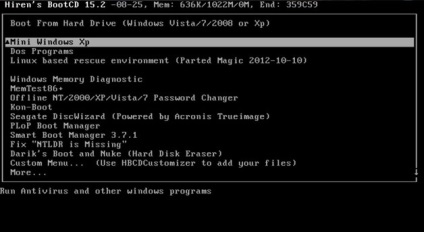
După înregistrare, discul trebuie să fie utilizat în același mod ca și cizma considerate anterior - pentru a seta prioritatea corespunzătoare în BIOS, salvați setările și reporniți. După aceea, începe va apărea fereastra programului.
Utilizați «Paragon Hard Disk Manager»
Aplicarea se află în „Programul de DOS“ și sub „drive-uri de depanare.“ Deschideți programul - chiar în partea de sus a ferestrei există un meniu de „bandă“, care au nevoie pentru a găsi fila „Master“, și în ea - „Recuperare boot“ elementul atunci:
- Se deschide o fereastră, în care dintre cursurile propuse de acțiune, selectați, căutare, disponibilă pe versiunea sistemului de operare dispozitiv (în partea de sus a listei), faceți clic pe „Next“;
- Programul afișează o listă - selectați versiunea de Windows a găsit 8 și mai jos bifați elementul „Change Boot Record“, faceți clic pe „Next“ din nou.

În plus, utilizatorul nu are nevoie să - programul va suprascrie MBR-ul, apoi faceți clic pe stânga „Finish“ și reporniți sistemul, nu uitați să scoateți discul.